Vamos a explicarte cómo programar el envío de correos electrónicos con Gmail. Se trata de una función que fue anunciada hace bastante tiempo, pero que no ha sido hasta hace unas horas que ha empezado a implementarse en la versión web del cliente de correo y en su aplicación móvil para dispositivos Android.
Vamos a empezar explicándote cómo programar el envío de correos desde la web de Gmail, y luego haremos lo mismo con su aplicación móvil. Has de saber que Google te permitirá programarlo a unas horas determinadas que vienen preconfiguradas, pero también vas a poder establecer a mano la hora exacta a la que quieres hacerlo.
Programar el envío de un correo en Gmail Web
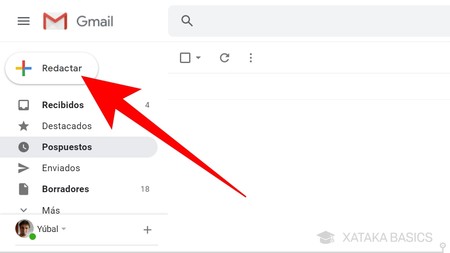
Para programar el envío de un correo en Gmail web, lo primero que tienes que hacer es entrar con la cuenta desde la que quieras enviarlo. Una vez en Gmail, pulsa en el botón Redactar que tienes arriba a la izquierda, justo encima de la columna con las secciones en las que se organizan tus correos recibidos.
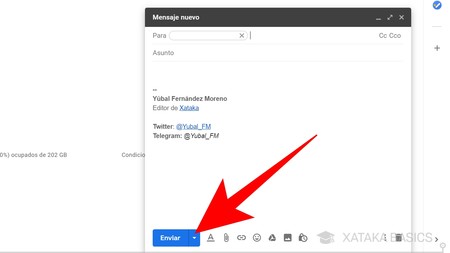
Ahora, escribe el correo con total normalidad, asegurándote de poner en el campo Para la dirección a la que le quieras enviar el correo programado. Una vez lo tengas todo, pulsa sobre el icono de la flecha hacia abajo que hay a la derecha del botón Enviar que verás en azul en la parte inferior izquierdo de la ventana donde escribes el correo.
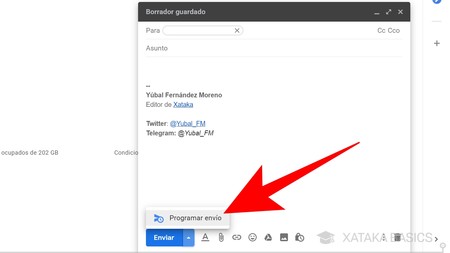
Cuando pulses sobre ese botón, verás que aparece una opción llamada Programar envío. Por lo tanto, una vez hayas escrito el correo que quieres enviar pulsa en la opción Programar envío para proceder a elegir cuándo quieres que se envíe automáticamente.
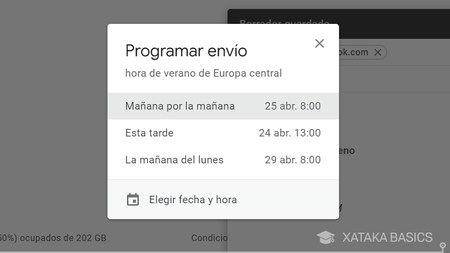
Por defecto, te aparecerán tres horas diferentes para enviar un correo por la mañana, por la tarde, y por la mañana del primer día de la semana siguiente. Sin embargo, también puedes pulsar en la opción Elegir fecha y hora en el caso de que prefieras configurar a mano el horario.
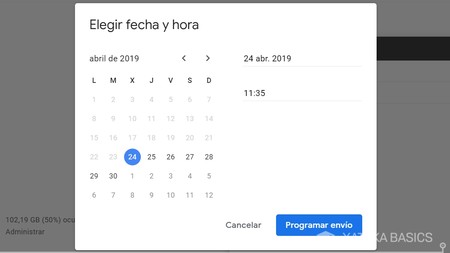
Ahora, ya sólo te queda utilizar el calendario para configurar la fecha y hora a la que quieres que se envíe el correo. Con el calendario elige el mes y el día, y luego a la derecha podrás pulsar sobre la hora para configurarla. Cuando lo tengas, pulsa en el botón Programar envío y el correo quedará programado.
Programar el envío de un correo en Gmail Android
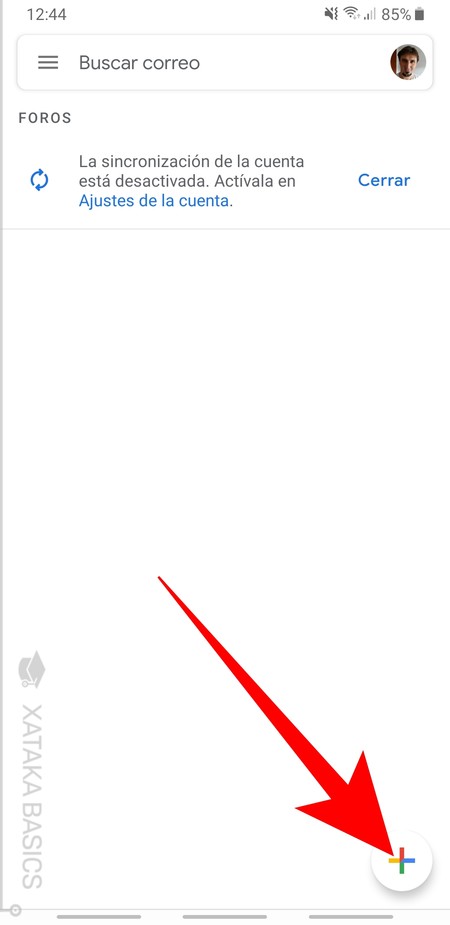
En la aplicación de Android, la forma de proceder es prácticamente la misma Una vez en Gmail, pulsa en el botón Redactar que tienes abajo a la derecha con el icono de un símbolo de suma.

Ahora, escribe el correo con total normalidad, asegurándote de poner en el campo Para la dirección a la que le quieras enviar el correo programado. Una vez lo tengas todo, pulsa sobre el icono de los tres puntos que hay en la esquina superior derecha de la pantalla, justo a la derecha del icono de enviar.
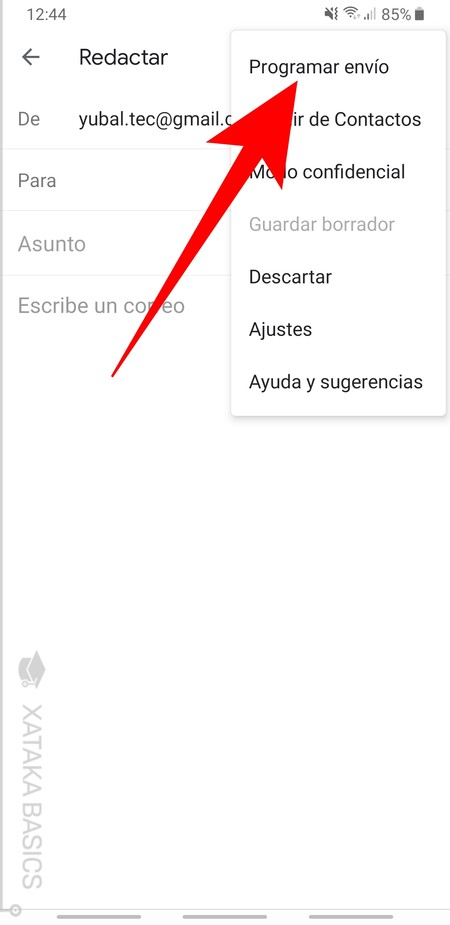
Cuando lo hagas, se te desplegará un menú de opciones relacionado con el correo que estás a punto de escribir. En este menú, pulsa sobre la opción Programar envío que te aparecerá en primer lugar para proceder a elegir cuándo quieres que se envíe automáticamente.
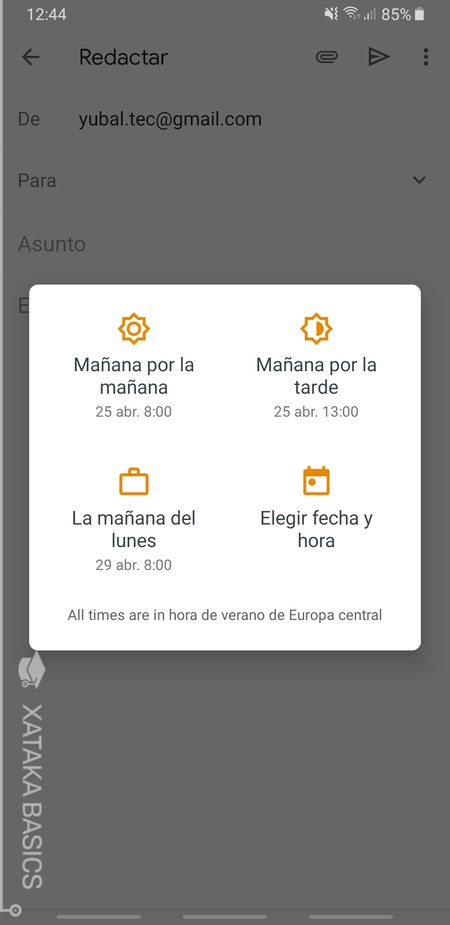
Por defecto, te aparecerán tres horas diferentes para enviar un correo por la mañana, por la tarde, y por la mañana del primer día de la semana siguiente. Sin embargo, también puedes pulsar en la opción Elegir fecha y hora en el caso de que prefieras configurar a mano el horario.
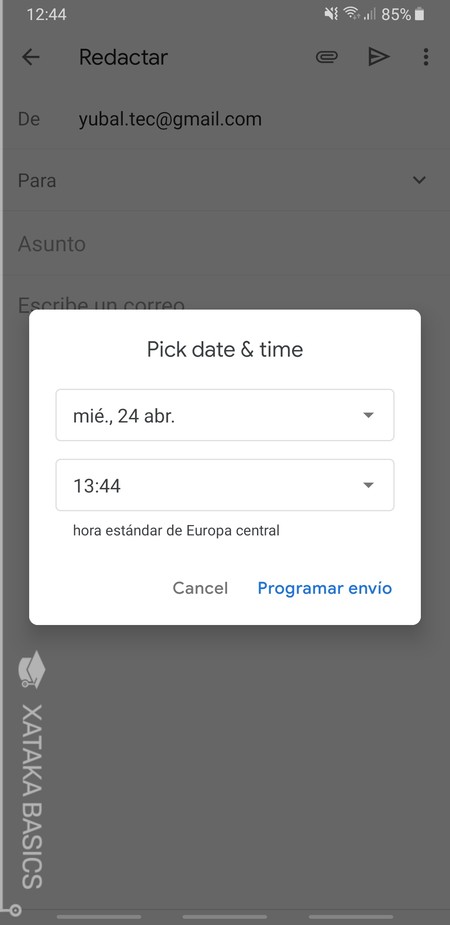
Ahora, ya sólo te queda utilizar el calendario para configurar la fecha y hora a la que quieres que se envíe el correo. Con el calendario elige el mes y el día, y luego a la derecha podrás pulsar sobre la hora para configurarla. Cuando lo tengas, pulsa en el botón Programar envío y el correo quedará programado.





Ver 1 comentario
1 comentario
Francisco
No tengo ese boton partido